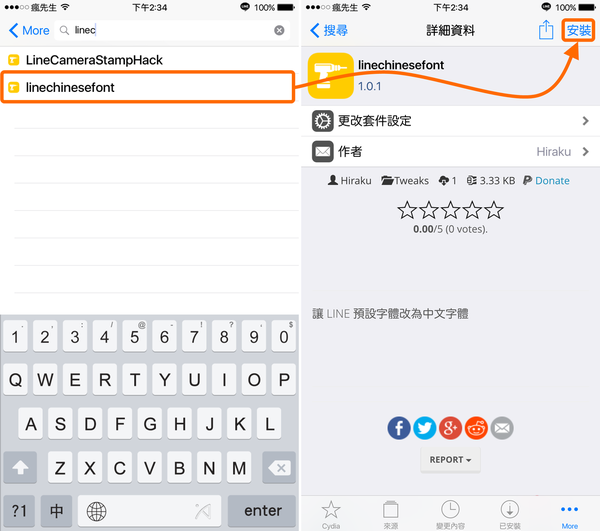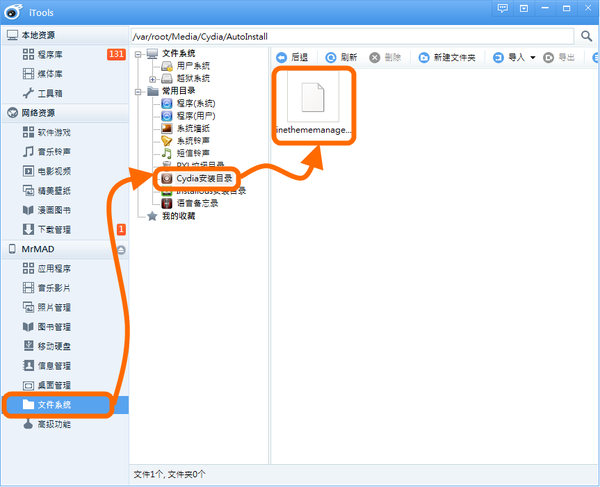轻松开启Chrome网址栏中的Google Gemini,快速上手指南全揭秘
谷歌最近为Chrome浏览器加入了一项新功能,使其面板中整合了谷歌智能聊天机器人。只需在地址栏输入AI指令,即可快速调用Gemini生成图片、概括文章内容以及规划旅游行程等,极大方便用户体验,值得一学!
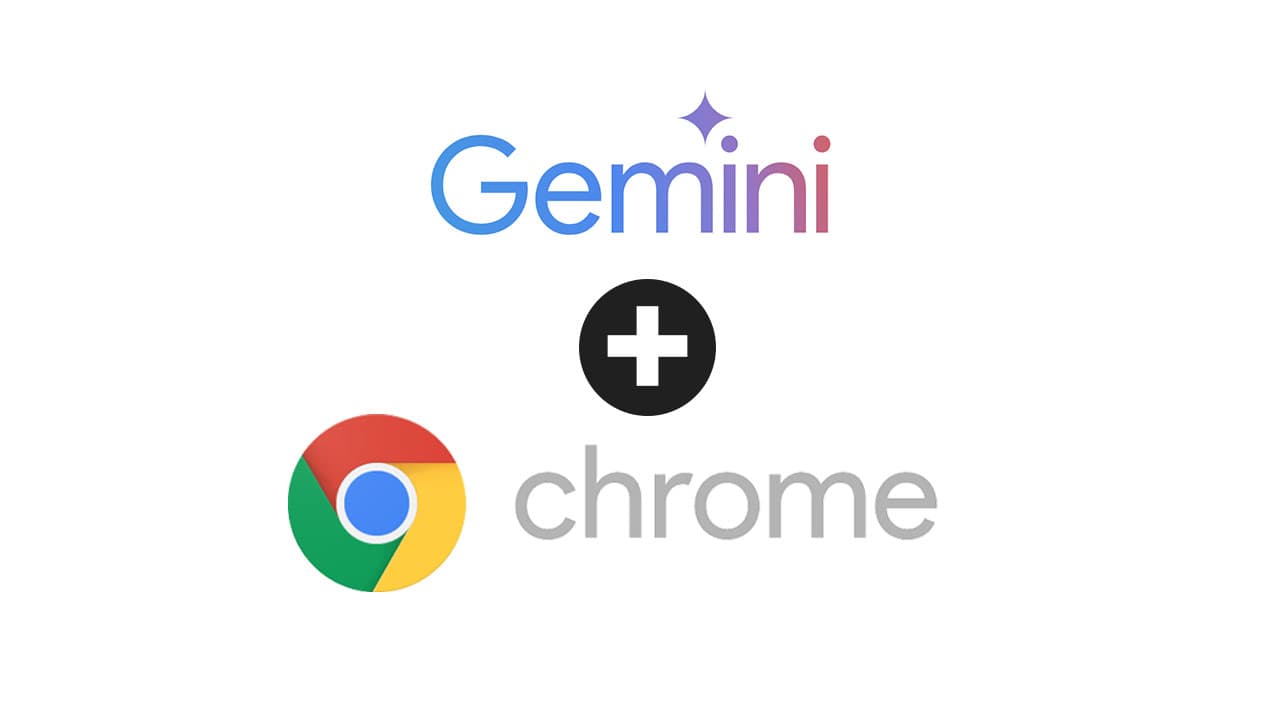
谷歌智能聊天机器人可以直接在Chrome面板中启用,旨在将人工智能与现有产品连接。用户只需在地址栏输入@快捷指令,就能迅速启动Gemini,将文字指令转化为多样的输出,包括照片、文章总结、旅游规划,甚至产品缺点分析。以下为操作流程介绍。
如何在Chrome中启用谷歌智能聊天机器人?
第一步:检查Chrome版本
为了使用Gemini,首先需要确保Chrome已更新到最新版。可以按照以下步骤操作:
打开Chrome浏览器,点击右上角的菜单按钮(三个点)。
选择“帮助”选项。
点击“关于Google Chrome”页面,查看版本信息。
确认是否显示为最新版,若显示“已是最新版本”,则可继续操作;若提示需更新,可以点击“重新启动”完成升级。
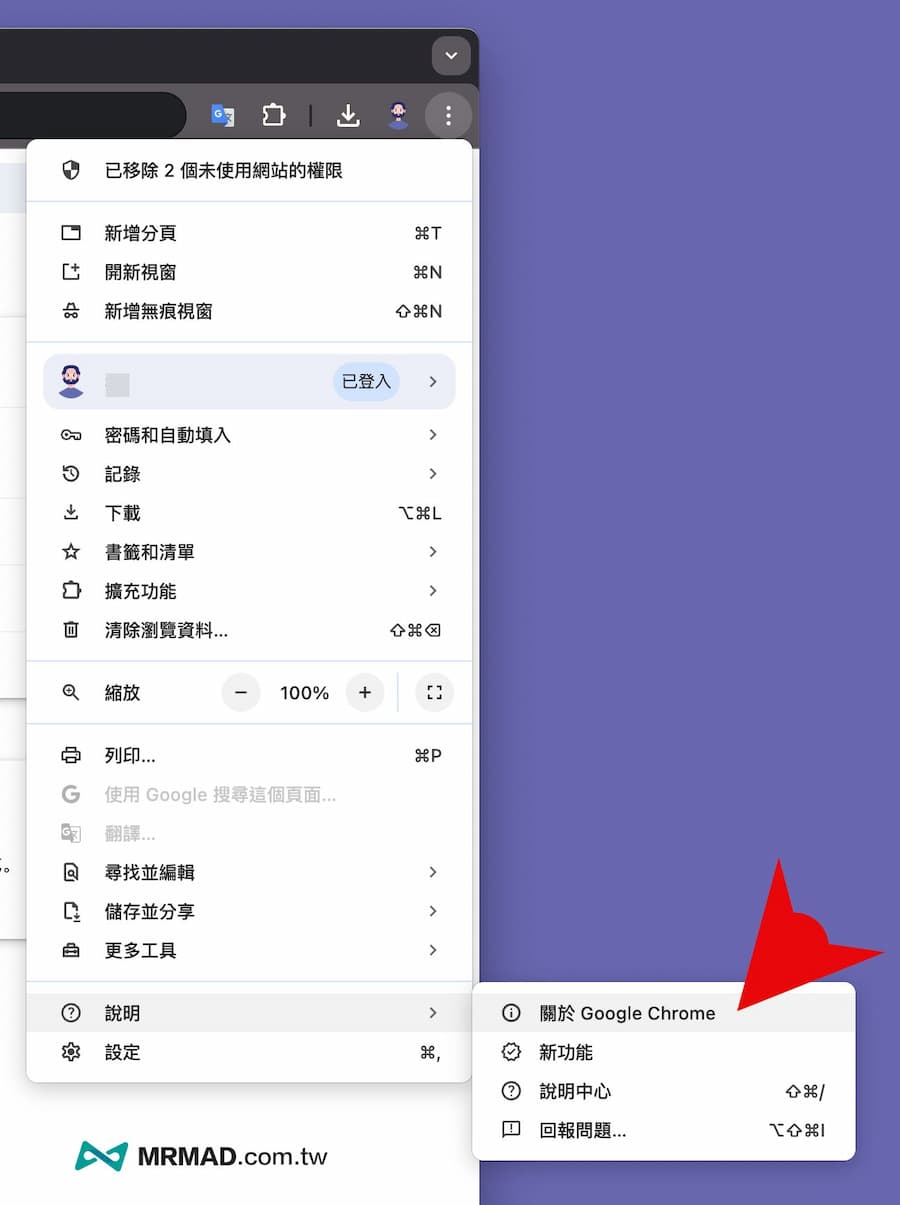
只有在显示“Chrome为最新版”时,地址栏的快速指令才能正常调用Gemini。否则就需要更新浏览器后再试。
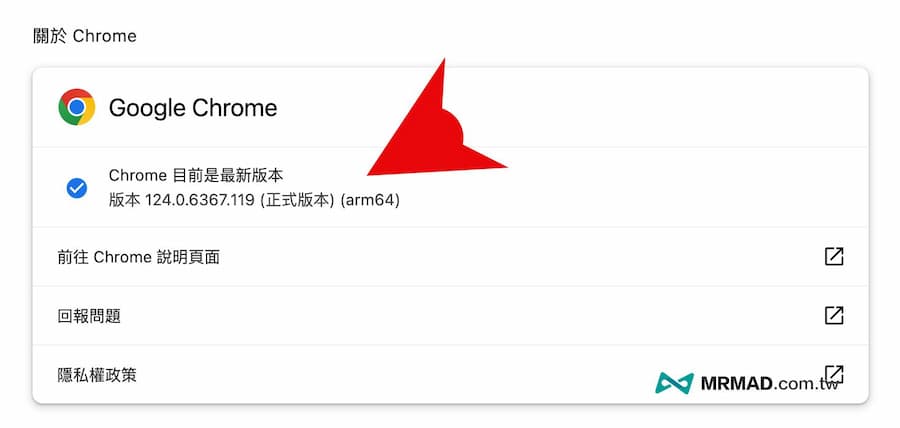
第二步:通过地址栏启用Gemini功能
将Chrome更新完成后,在地址栏输入“@”符号,然后选择“与Gemini对话”选项,便可激活聊天机器人功能。
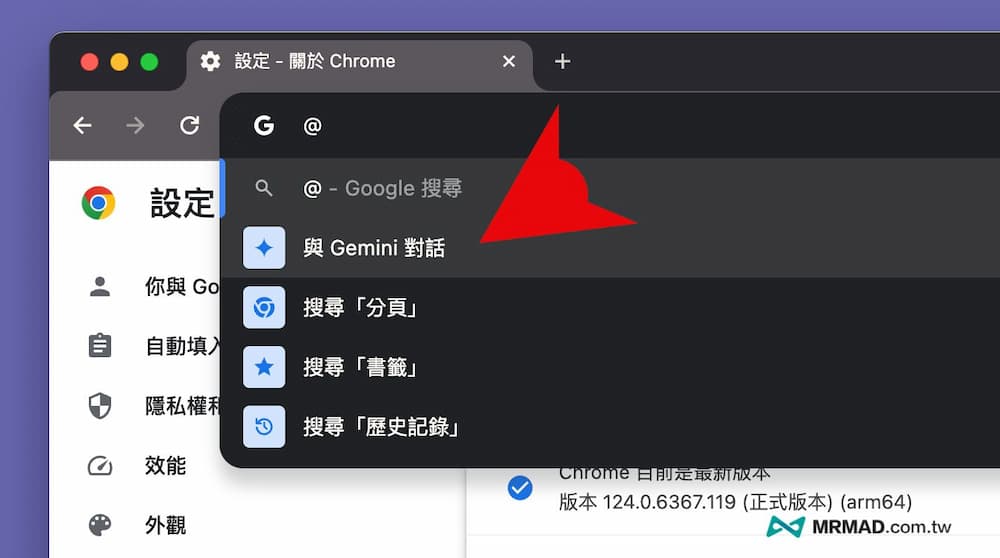
地址栏将显示“与Gemini对话”的提示,只需在后面输入英文指令,就可以完成对应的任务。目前,该功能仅支持英文指令,若用中文会出现乱码问题。
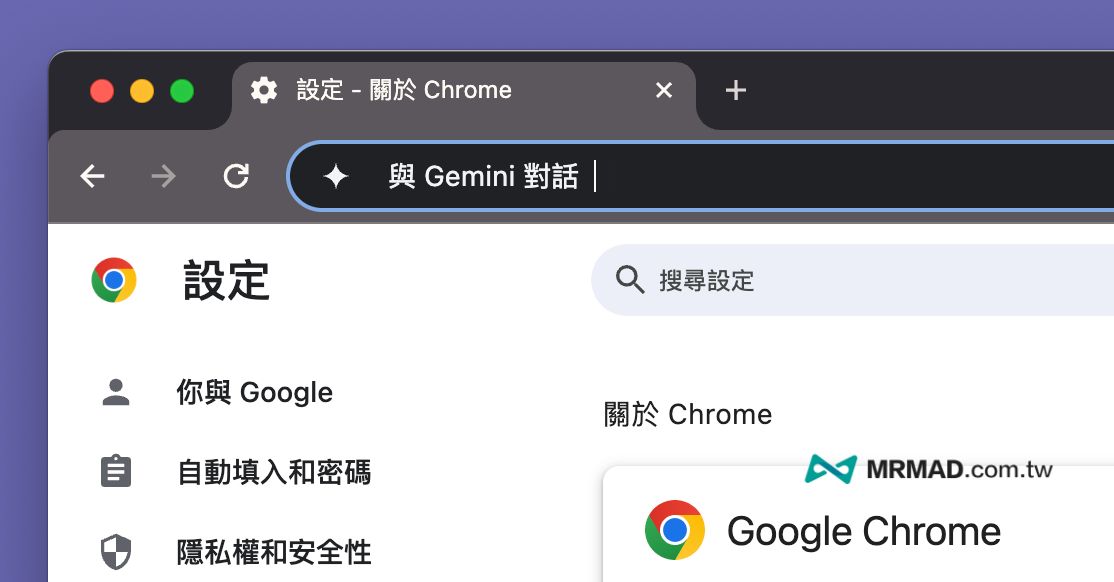
通过Chrome面板使用Gemini的主要功能有哪些?
借助Google Gemini,可以实现多种便捷应用。以下是几种实用场景介绍:
生成图片
在Chrome地址栏,调用“@”并输入英文描述,即可让Gemini帮忙生成特定图片。例如,输入“Generate a lucky cat picture”后,系统将自动在聊天界面显示并生成招财猫图片。
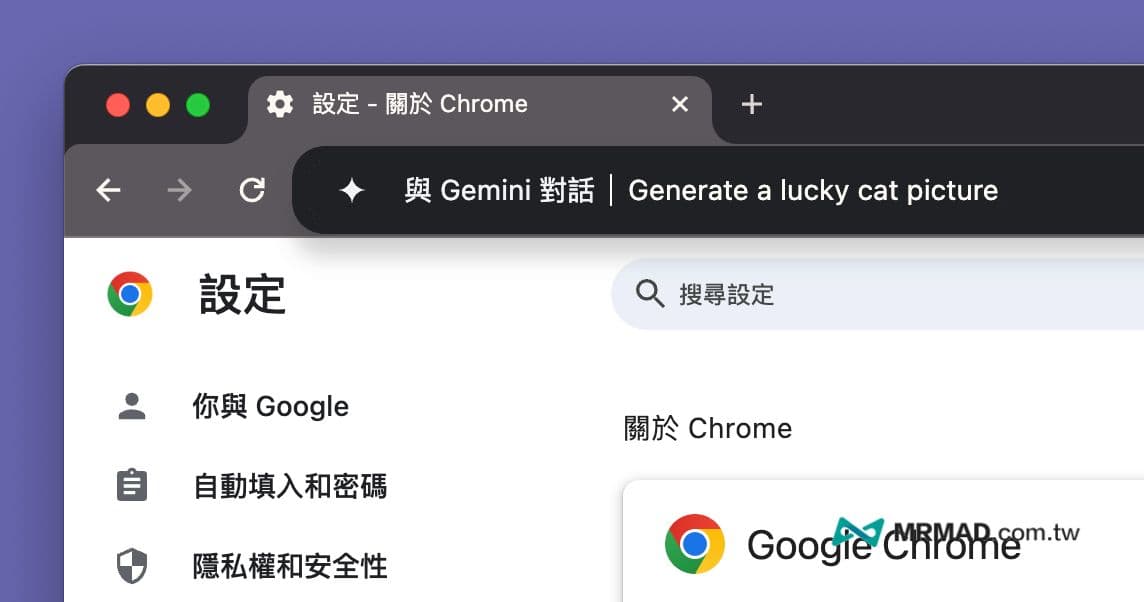
规划旅游行程
只需在地址栏调用“@”,选择“与Gemini对话”,然后输入旅游需要的行程规划指令,比如“Tainan three-day two-night trip”,Gemini就会列出详细安排和交通注意事项。还可获得景点介绍及相关网站链接。
示例指令:Help me generate a three-day trip to Tainan and respond in Chinese
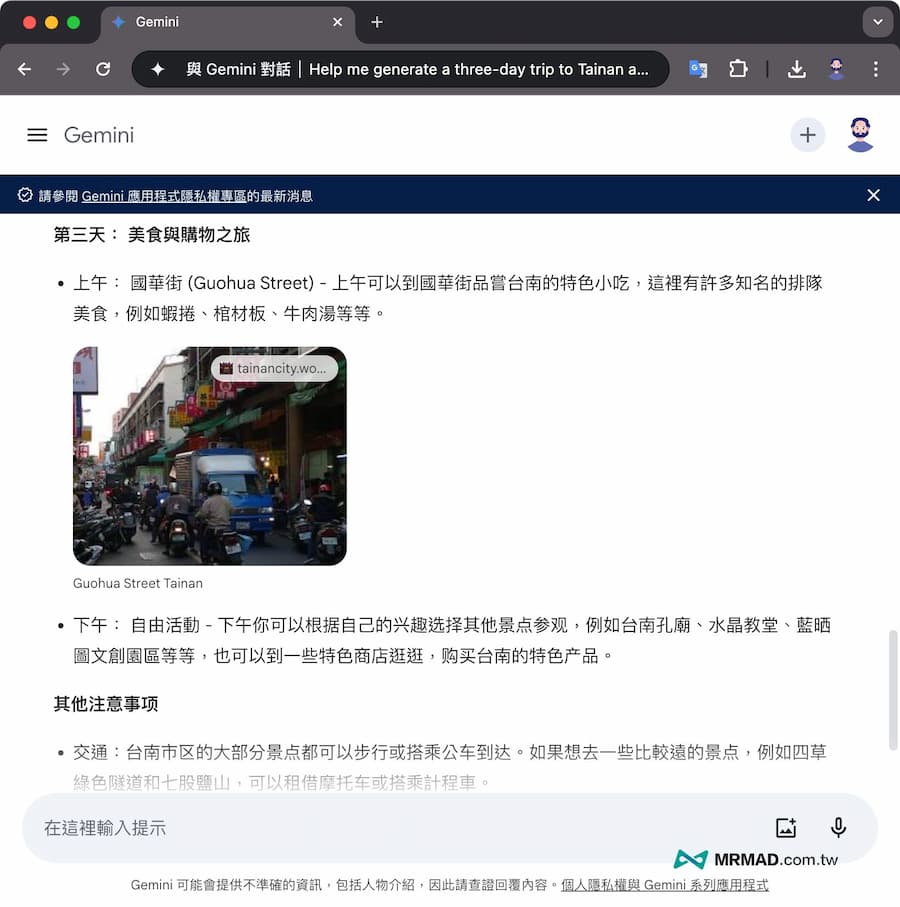
撰写信件模板
想要编写辞职信或其他书信,可以在地址栏调用“@”,输入英文指令“Please help me write a resignation letter. Please respond in Traditional Chinese”,Gemini会提供专业的模板和撰写建议,详细到标题和内容细节,方便快速完成文本。
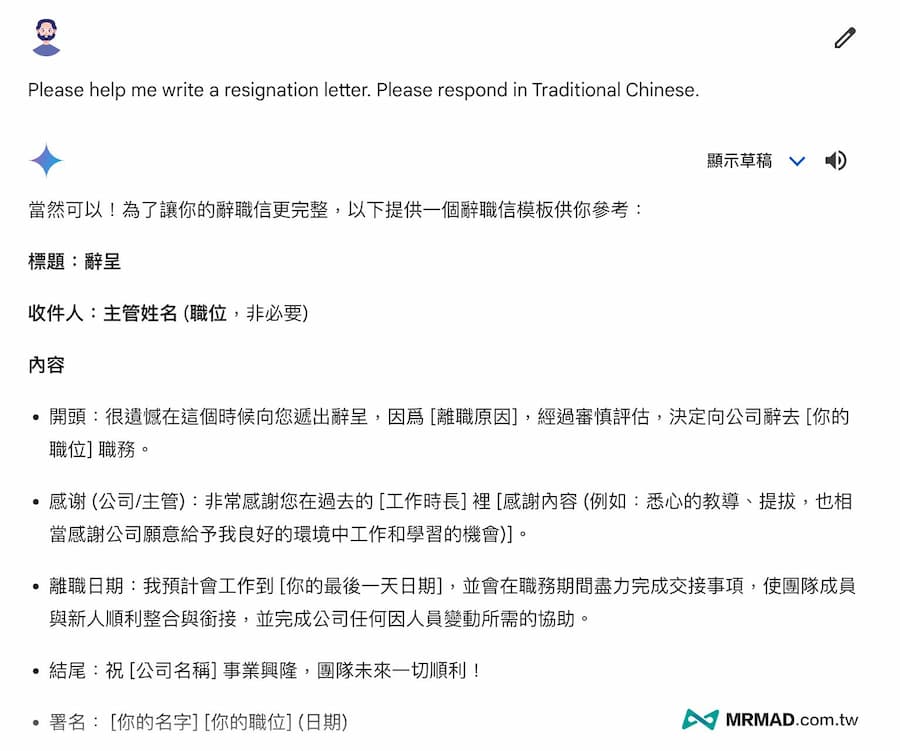
评估科技产品优缺点
若有意购买新产品,可用Gemini协助了解用户评价。只需输入“Please give an evaluation of '产品名' on foreign websites”,Gemini会整理出国外用户的优势与不足,为决策提供参考。
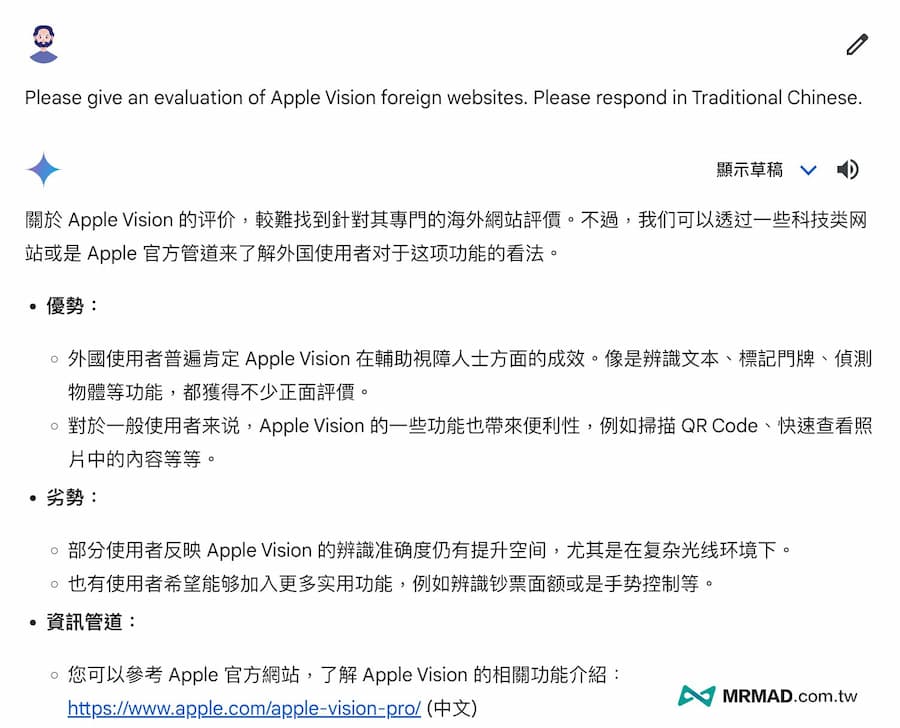
总结文章重点
面对长篇文章,想要快速获取精要,可在地址栏调用“@”,输入英文指令“Summarize the content of this article. Please respond in Chinese. '文章网址'”,Gemini会帮你提炼重点内容,让你一目了然文章核心。
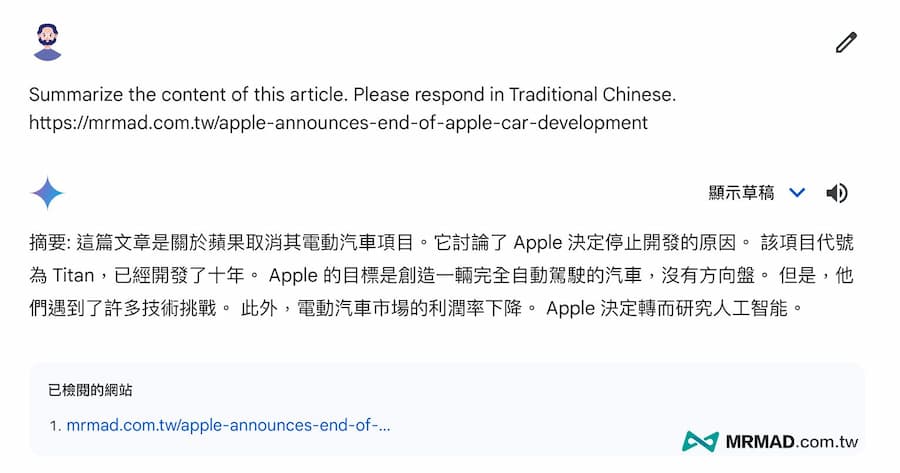
Chrome面板整合Gemini的优势
通过Chrome浏览器面板,用户可以快速调用Google的人工智能聊天机器人,无需登录额外网页,节省时间,操作便捷。只需在状态栏中输入指令,就能享受智能辅助带来的便捷体验,宛如有一位随身的智囊团,随时为你解答各种疑问和需求。